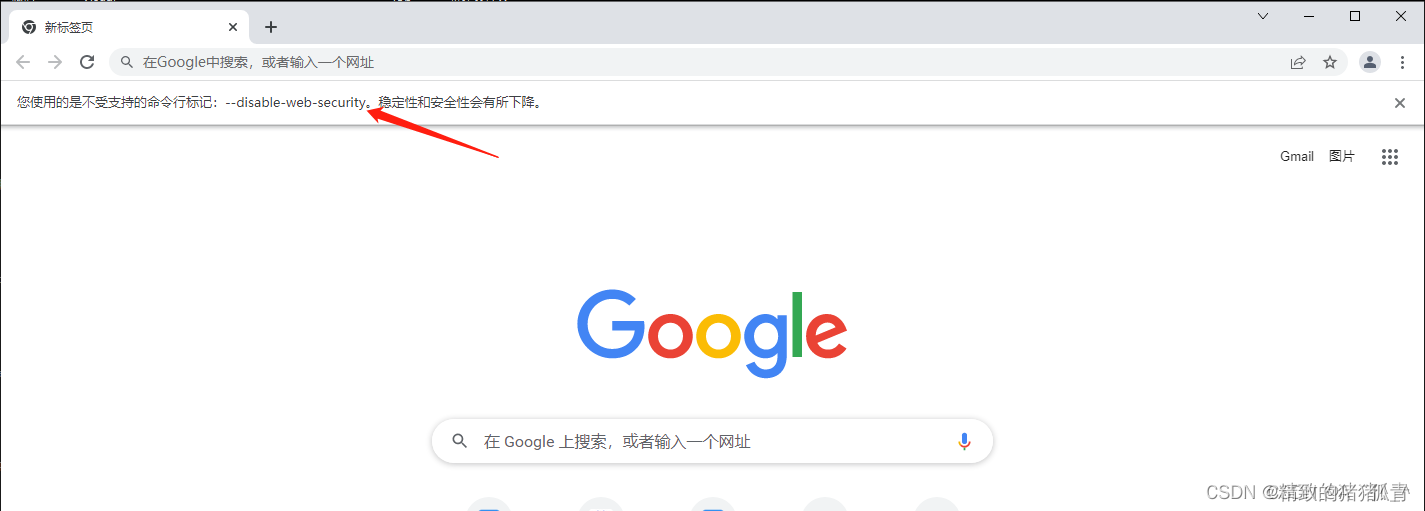chrome浏览器跨域设置(版本号108之后的跨域设置)
1、首先在chrome浏览器安装目录下复制chrome.exe,生成一个新的命名为chrome-cross.exe
注意:为什么要在目录下复制一个新的?是因为如果名字相同,可能会导致设置好的跨域浏览器打开后跟原来的chrome.exe是同一个浏览器,设置的跨域浏览器就不是生效了。
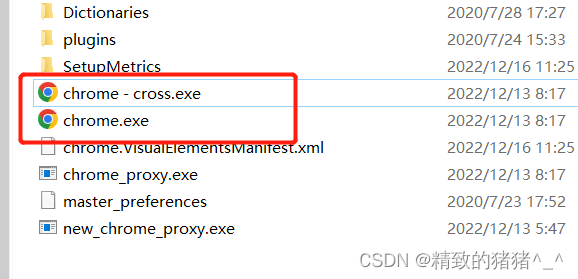
2、点击 chrome-cross.exe 鼠标右键,发送到—>桌面快捷方式(创建chrome-cross.exe的快捷方式)
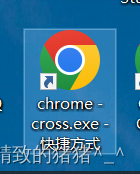
3、在电脑上新建一个目录(任意位置) 例如 C:ChromeCrossData
4、右键点击 chrome-cross.exe-快捷方式浏览器,选择属性;
5、在目标输入框尾部加上 --disable-web-security --user-data-dir=C:ChromeCrossData
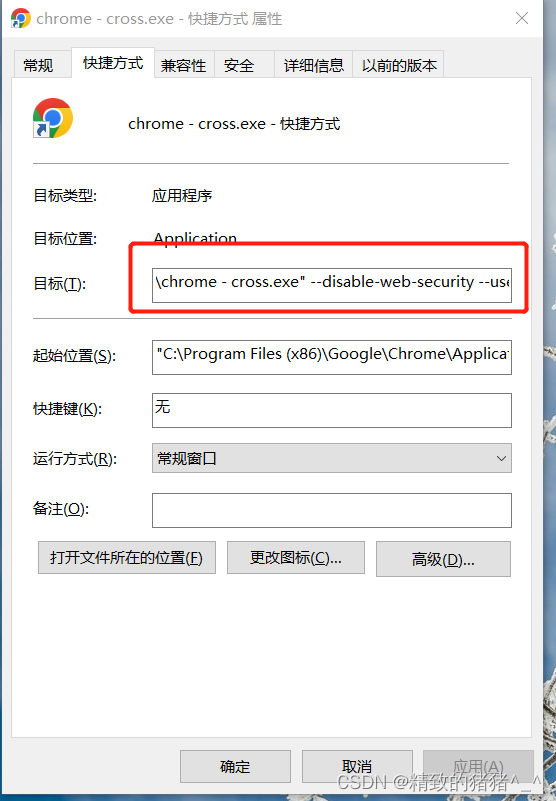
注意:
1、两个 – 前面都是有空格的哦~
2、如果目标地址原先有引号,那么 --disable-web-security --user-data-dir=C:ChromeCrossData 要加在引号外面。
6、点击应用和确定后关闭属性页面,并打开chrome浏览器。
再次打开chrome,发现有“–disable-web-security”相关的提示,说明chrome就能正常跨域工作了。